win10系统存储空间在哪查看
分类:win10教程 发布时间:2020-03-23 12:24:00
win10正式版发布,我们可以很容易的管理电脑上的磁盘空间,比如我们可以查看占用磁盘空间的文件,当然也可以借助于磁盘管理功能删除没用的文件。可以说磁盘管理功能给电脑使用者带来了极佳的使用体验。下面就为大家演示系统储存空间的打开方式。

win10系统存储空间在哪查看
1、在开始菜单里点击设置按钮,进入设置页面。
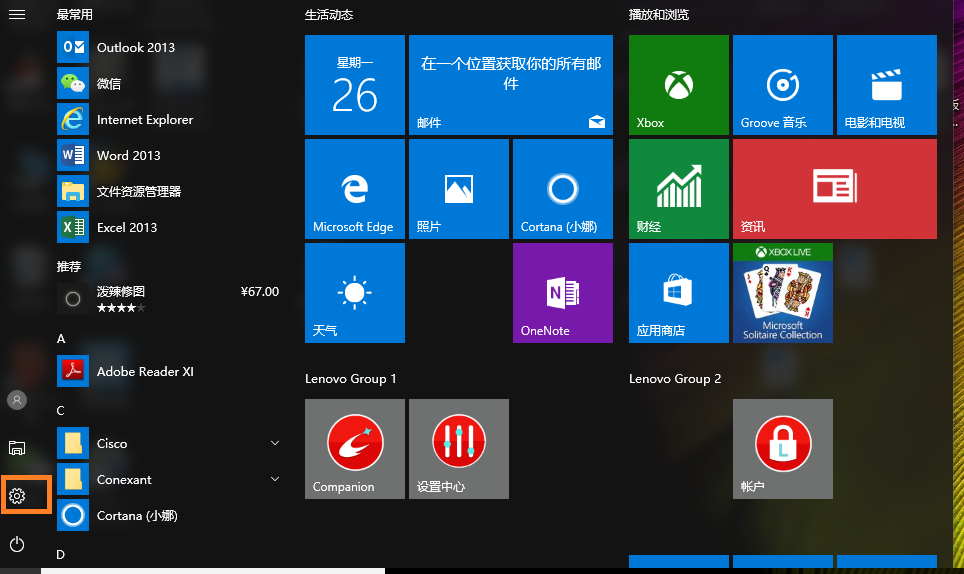
2、在设置页面里,点击第一个按钮系统进入。

3、在系统应用里,点击“存储”按钮进入存储管理页面,这时,可以在存储选项的右侧看到电脑各个分区的空间使用情况。

4、如果想要查看某个分区的详细使用情况,则点击该分区即可。

以上就是win10系统存储空间的打开方法。






 立即下载
立即下载







 魔法猪一健重装系统win10
魔法猪一健重装系统win10
 装机吧重装系统win10
装机吧重装系统win10
 系统之家一键重装
系统之家一键重装
 小白重装win10
小白重装win10
 杜特门窗管家 v1.2.31 官方版 - 专业的门窗管理工具,提升您的家居安全
杜特门窗管家 v1.2.31 官方版 - 专业的门窗管理工具,提升您的家居安全 免费下载DreamPlan(房屋设计软件) v6.80,打造梦想家园
免费下载DreamPlan(房屋设计软件) v6.80,打造梦想家园 全新升级!门窗天使 v2021官方版,保护您的家居安全
全新升级!门窗天使 v2021官方版,保护您的家居安全 创想3D家居设计 v2.0.0全新升级版,打造您的梦想家居
创想3D家居设计 v2.0.0全新升级版,打造您的梦想家居 全新升级!三维家3D云设计软件v2.2.0,打造您的梦想家园!
全新升级!三维家3D云设计软件v2.2.0,打造您的梦想家园! 全新升级!Sweet Home 3D官方版v7.0.2,打造梦想家园的室内装潢设计软件
全新升级!Sweet Home 3D官方版v7.0.2,打造梦想家园的室内装潢设计软件 优化后的标题
优化后的标题 最新版躺平设
最新版躺平设 每平每屋设计
每平每屋设计 [pCon planne
[pCon planne Ehome室内设
Ehome室内设 家居设计软件
家居设计软件 微信公众号
微信公众号

 抖音号
抖音号

 联系我们
联系我们
 常见问题
常见问题



